아이폰 공동인증서(구 공인인증서) 발급과 휴대폰으로 옮기는 방법(feat, 우리은행)

요즘은 다양한 업무처리를 직접 방문이 아닌
모바일로 하는 경우가 많아지고 있어요!
갤럭시와 다르게 보안을 강하게 해놓아서 그런지
문서를 하나 보려고 해도 음악을 다운받으려고 해도
아이폰은 특히나 더 까다로운 것 같아요
제가 약 20년이 안되는 시간동안 휴대폰을 사용하면서
아이폰을 사용했던 기간이 갤럭시보다 훨씬 길지만
간혹 서비스를 이용할 때 어려움을 겪는 건 사실입니다!
많은 사람들이 필수로 사용해야 하는 은행 업무에서
꼭 쓸 수 밖에 없는 서비스는
공동인증서 (구,공인인증서) 겠지요??
그래서 인증서 다운받는 방법을 알려드리려고 해요!
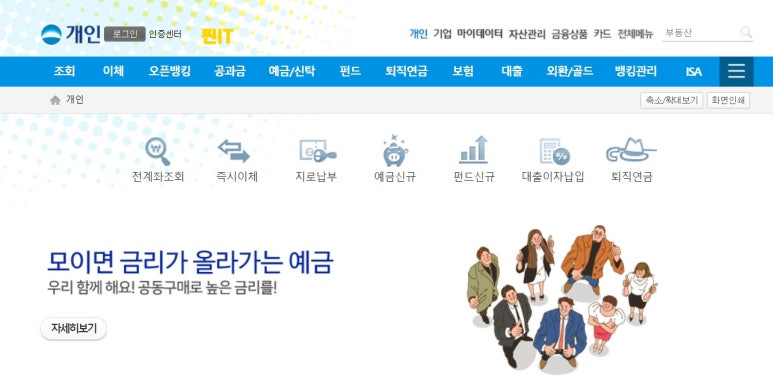
마침 제가 가지고 있는
인증서의 만료까지 유효기간이 얼마남지 않았더라구요
그래서 공동인증서(구, 공인인증서)를 발급받는 방법과
휴대폰에 저장하는 법까지!
아주 쉽~게 안내해드릴께요 ;)
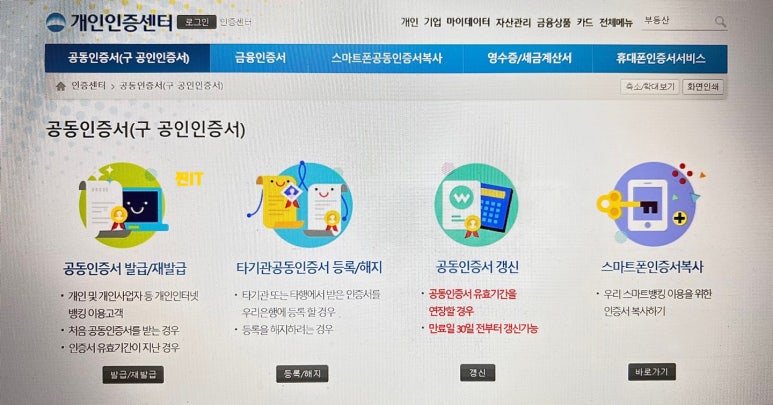
우리은행 URL을 검색해 웹사이트를 들어가줍니다
개인 – 인증센터를 클릭!
사람들이 가장 많이 찾는 메뉴인
공동인증서(구 공인인증서)가 먼저 나오지요!
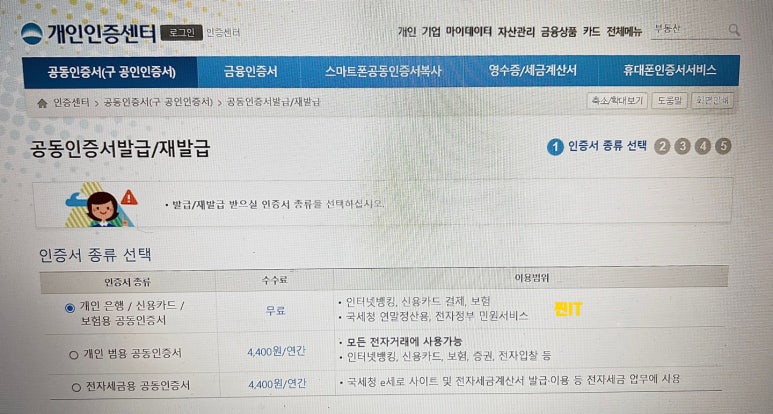
개인 및 개인사업자 등
인터넷뱅킹을 이용하기 위해 필수지요!
새로 발급을 받는것과 재발급은 동일한 과정입니다!
개인은행 / 신용카드 / 보험용으로 사용 할 수 있고
국세청 연말정산이나 전자정부의 민원서비스를
이용 시에도 매우 자주 쓰입니다
발급 수수료는 무료!입니다
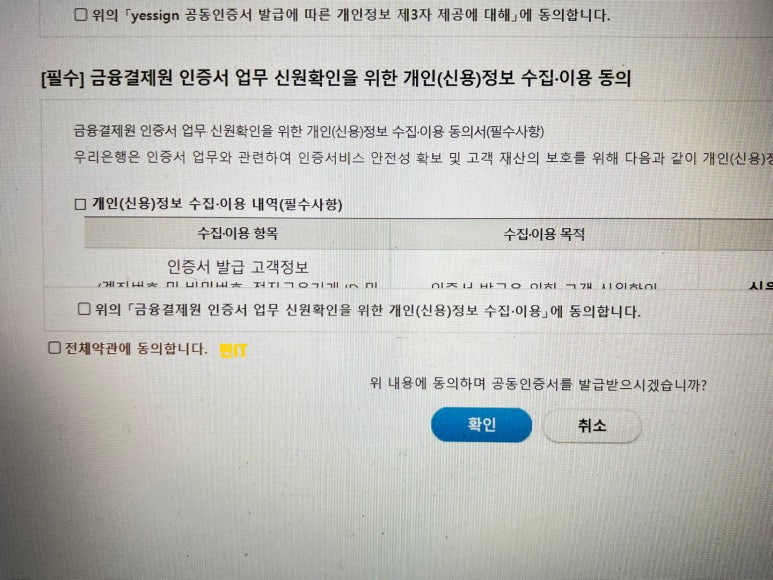
읽어내려가시면서 동의를 누르셔도 되지만
저는 맨 하단에 전체약관에 동의를 눌러버리죠

사용자 본인확인을 위해서 기존 사용하던
이용자ID와 주민등록번호를 확인합니다
이때 아이디를 잊어버렸을 경우 꿀팁!
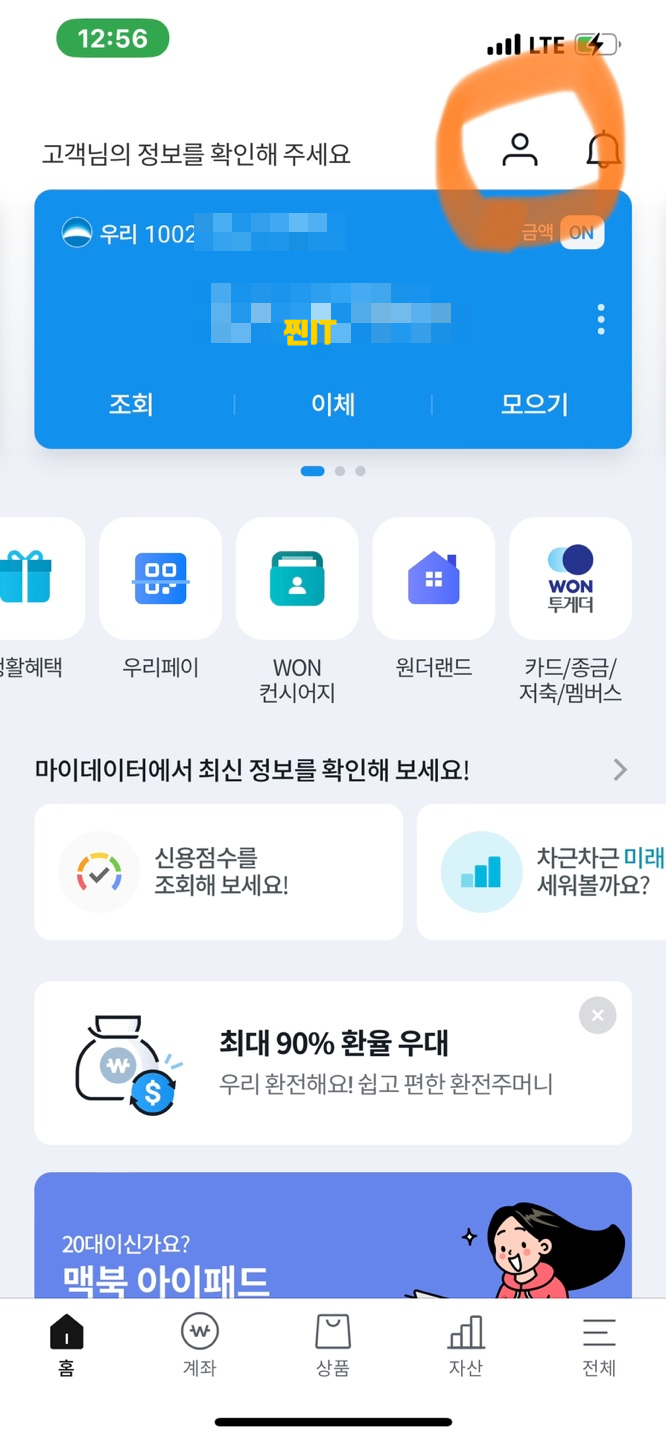
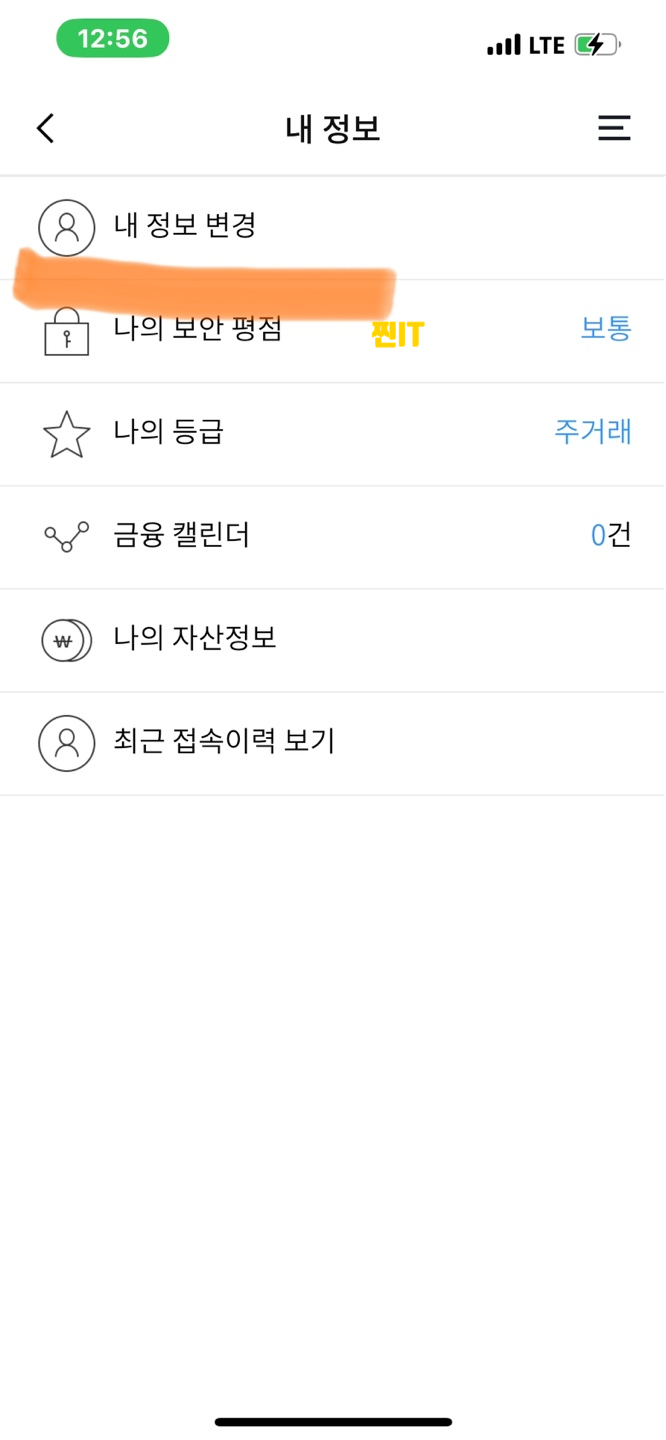
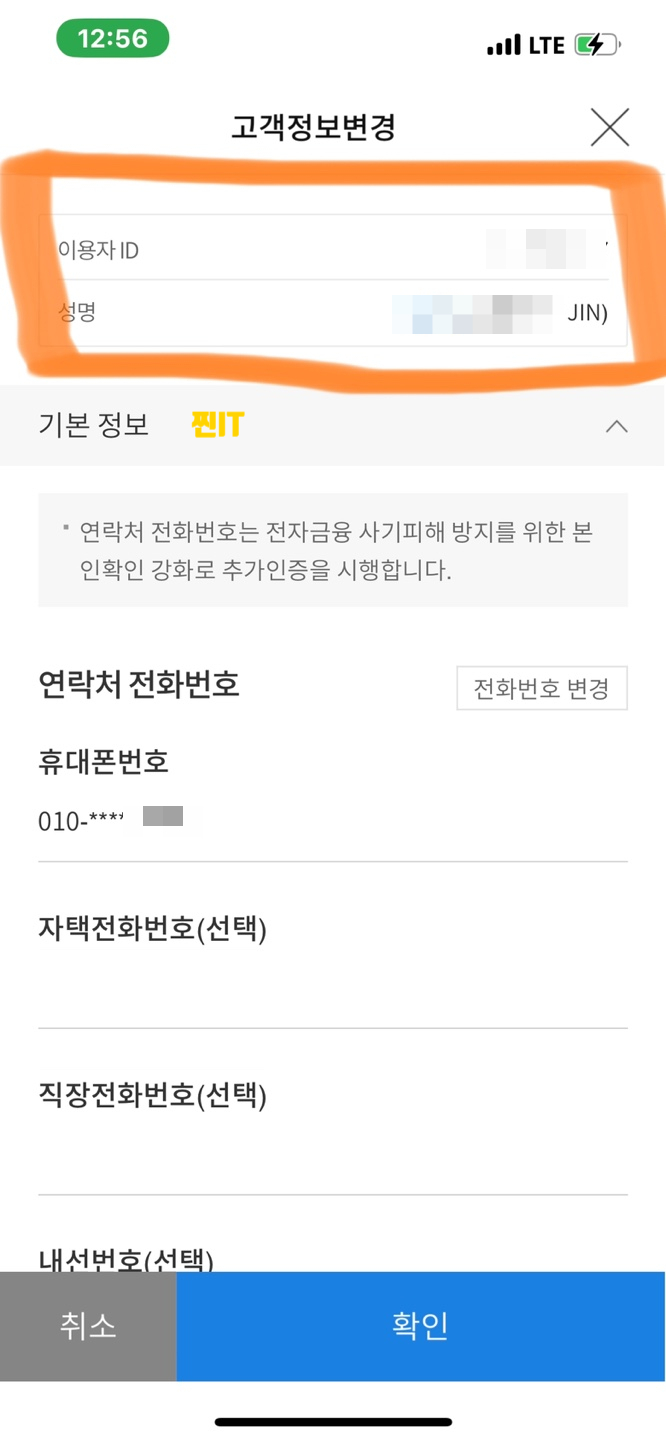
우리은행 어플에 들어가서 상단위
사람 아이콘 - 내 정보 변경을 누르면
이용자ID를 쉽게 알 수 있습니다
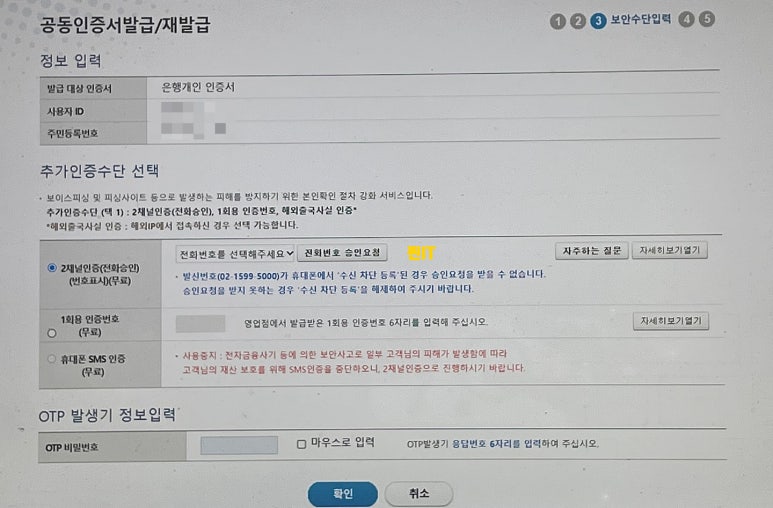
I.D와 주민번호 확인과정을 거쳤다면
추가인증수단 중 인증을 어떻게 할것인지 선택!
본인명의의 폰을 사용하고 계시다면
가장 빠른 인증확인인 전화승인으로 고!
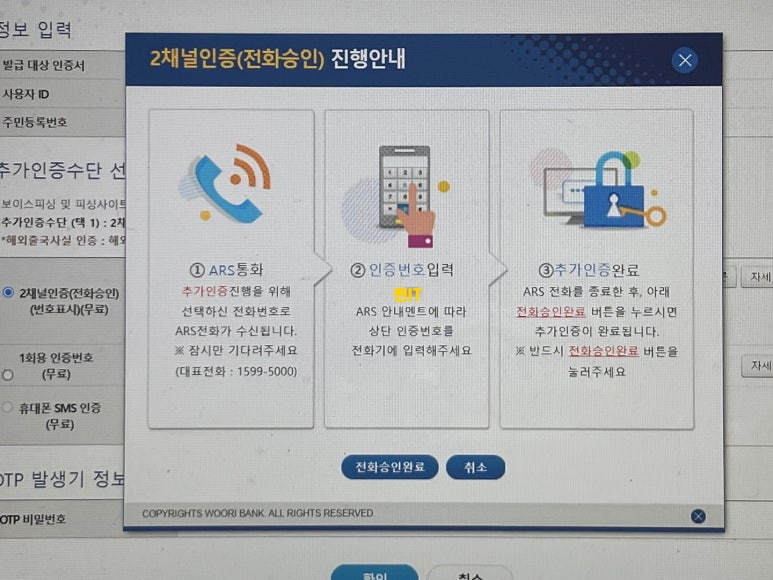
전화승인을 누르면 잠시 후 자동으로 전화가 옵니다
그럼 안내멘트에 따라 인증번호를 입력해줍니다

OTP시크리트카드 전원버튼을 누르면
6자리 숫자가 생성이되는데 OTP발생기 정보란에
입력을 해주시면 됩니다 그리고 다음!
* 타인에게 이 번호를 절대! 알려주시면 안됩니다
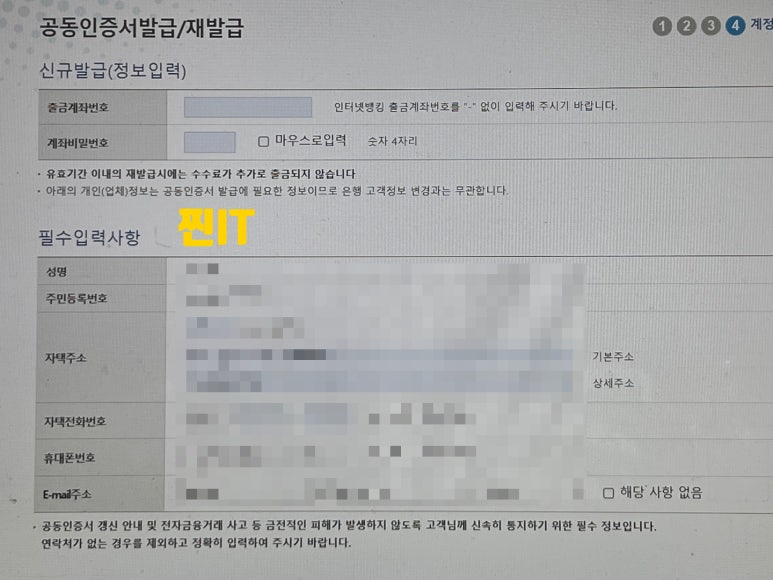
신규발급에 내 계좌번호와 비밀번호 입력
아래 필수입력사항에 모든 항목을 기입해줍니다
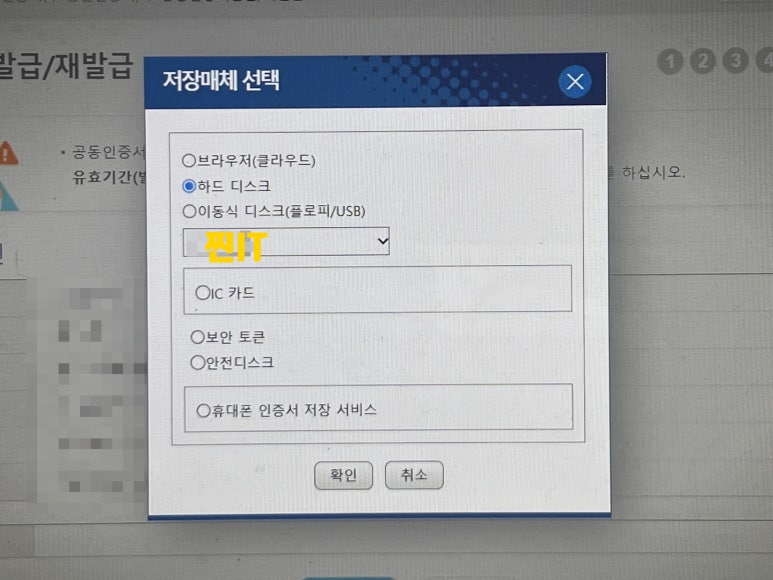
어느 매체에 저장을 할 것인지 골라주세요
저는 보통 개인 노트북과 USB 두군데에 저장을 해요
공용컴퓨터에는 저장하지 마세요!
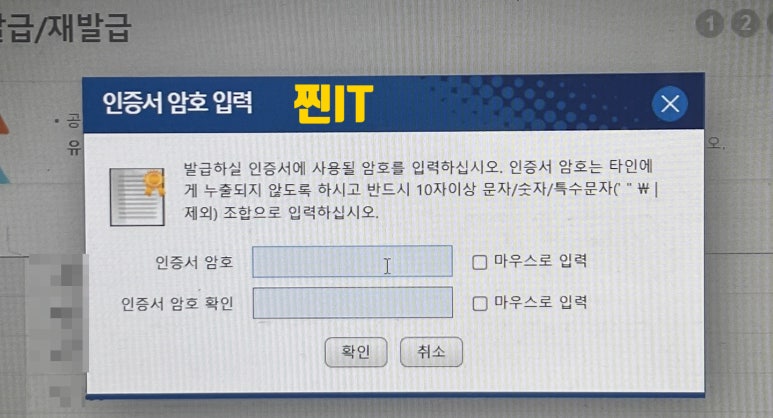
인증서 암호를 설정해줍니다
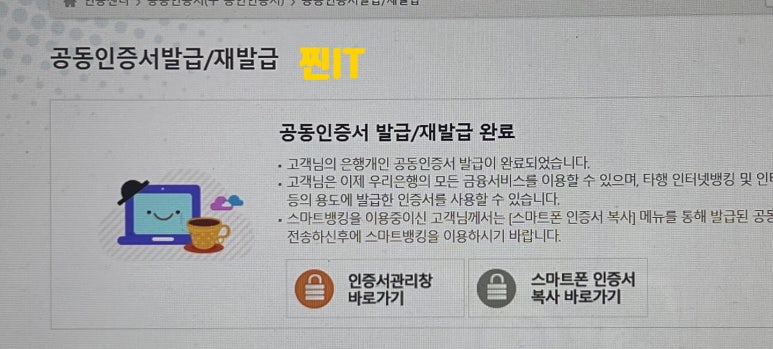
공동인증서발급/재발급 완료!!
사진을 보면서 따라하니 너무 쉬우셨죠?
여기서 제일 중요한 한가지가 남아있죠?
바로 아이폰에 공동인증서 저장~
공동인증서 아이폰에 저장
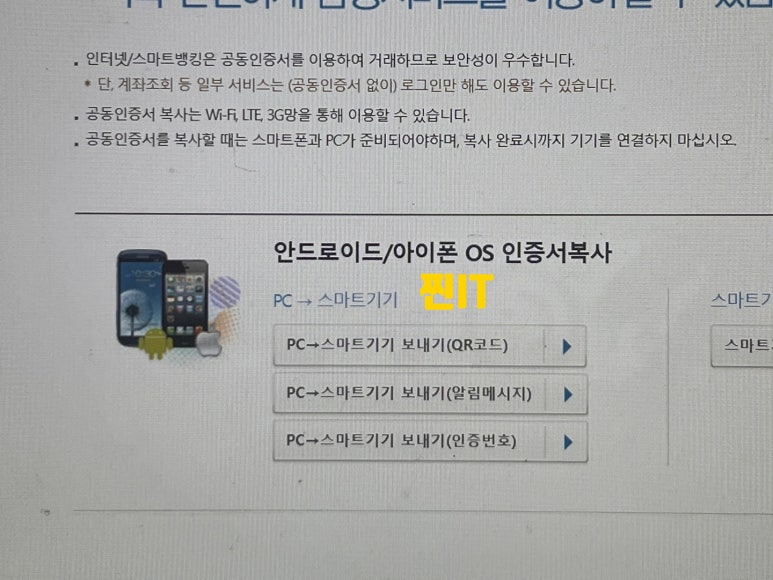
PC에서 스마트기기로 인증서복사는 매우 간단합니다
어제 QR코드 복사는 보여드렸으니
오늘은 인증번호로 보여드릴께요!
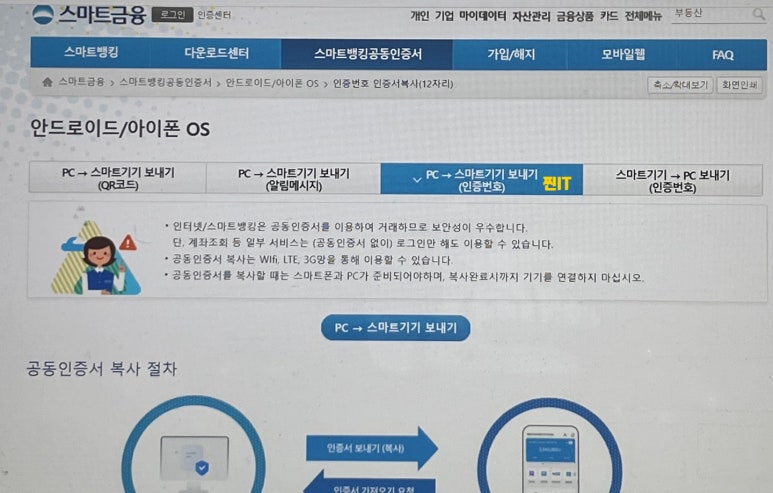
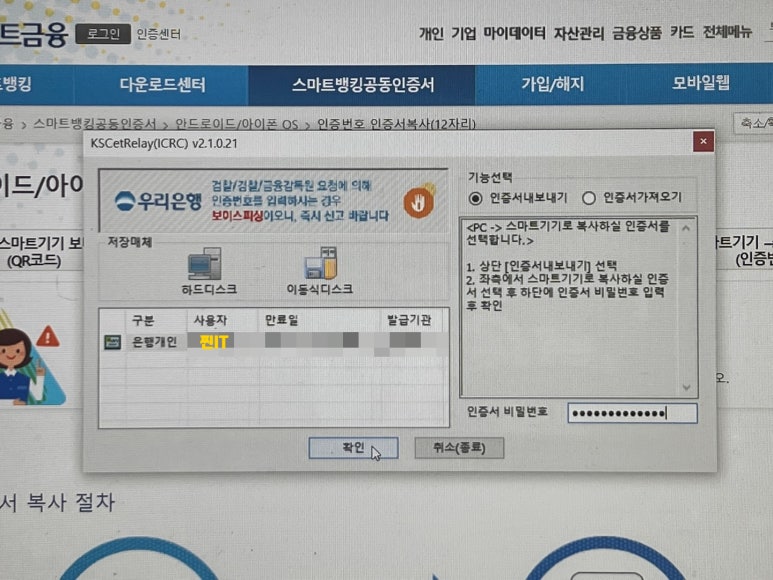
PC -> 스마트폰복사 누르고
창이 뜨면 아까 저장해두었던 인증서를 체크하고
비밀번호를 눌러둡니다
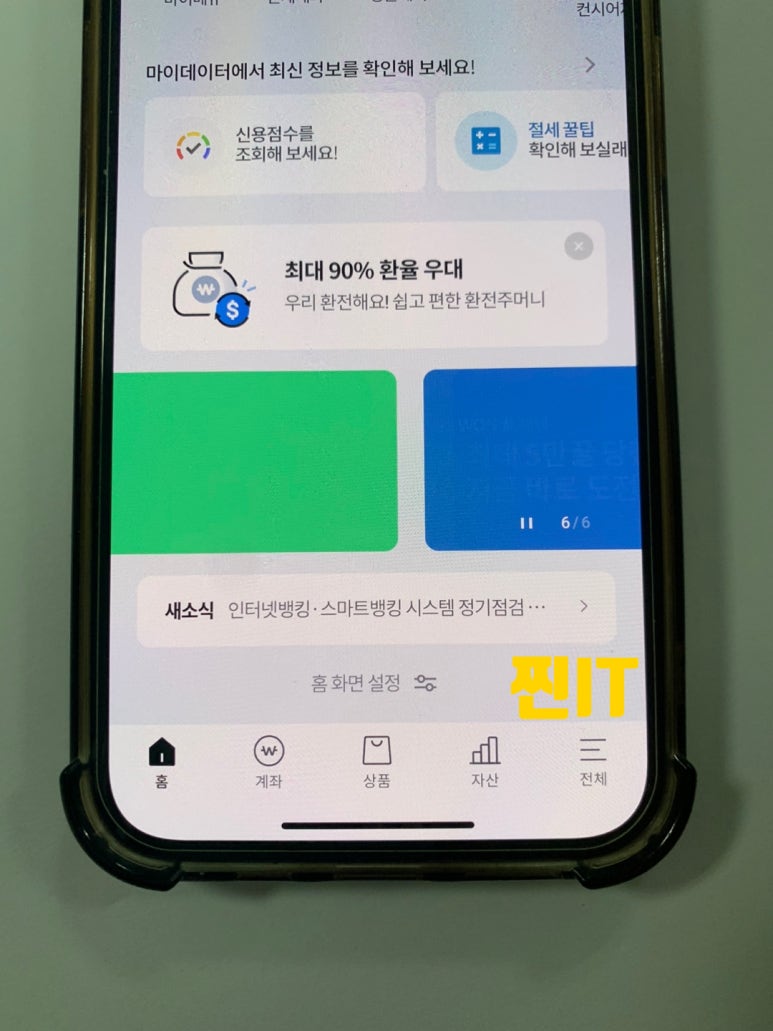
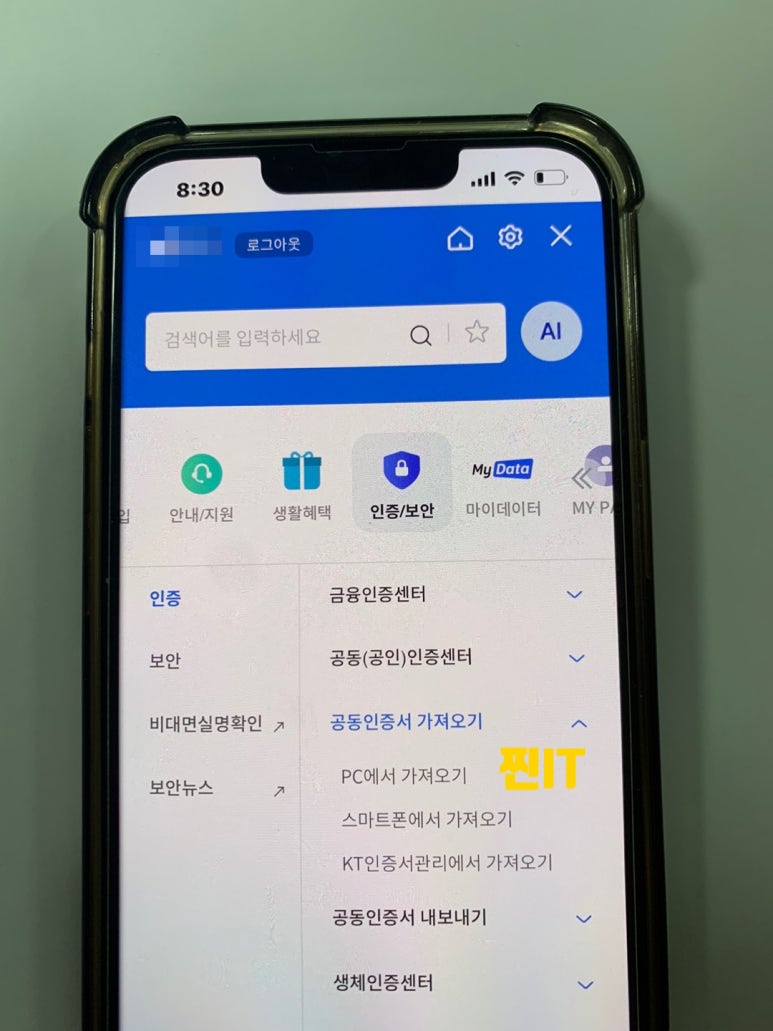
(오른쪽 하단) 전체 - 인증/보안
인증 - 공인인증서 가져오기- PC에서 가져오기
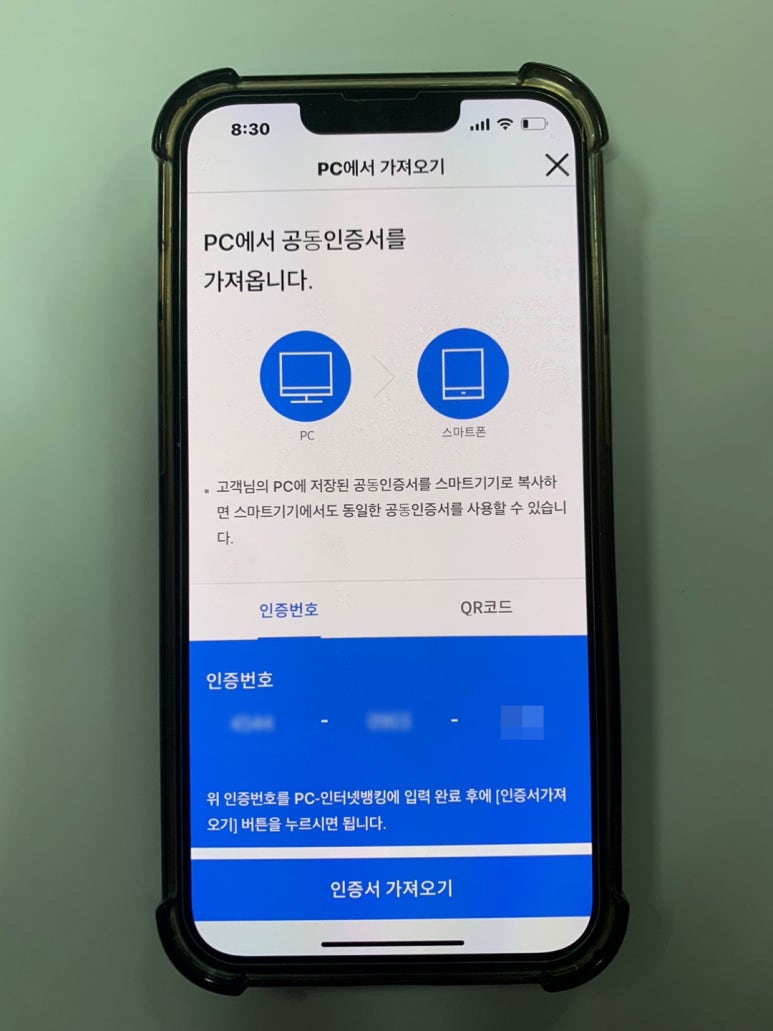
그럼 위와 같이 12자리의 인증번호가 생기는데
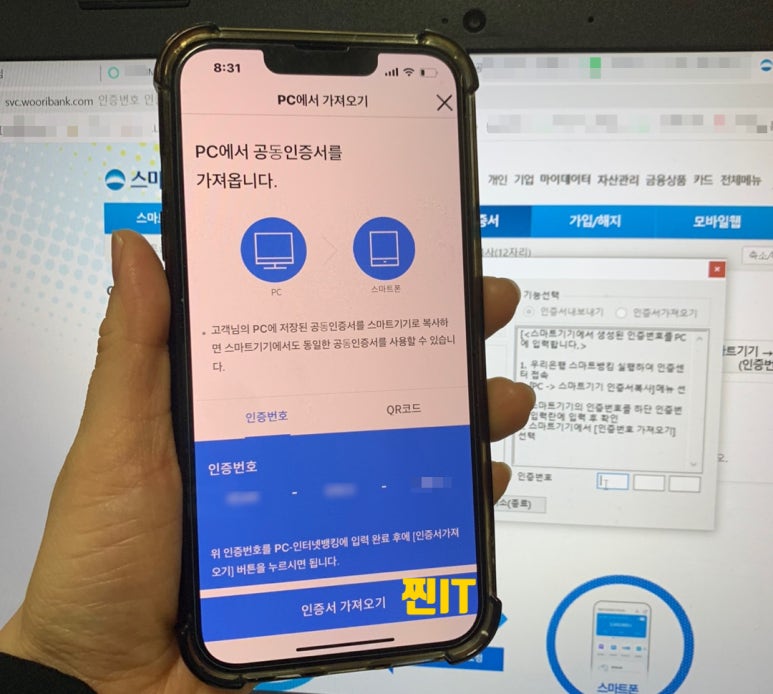
PC에 그 숫자를 그대로 따라서 넣어주면 끝!
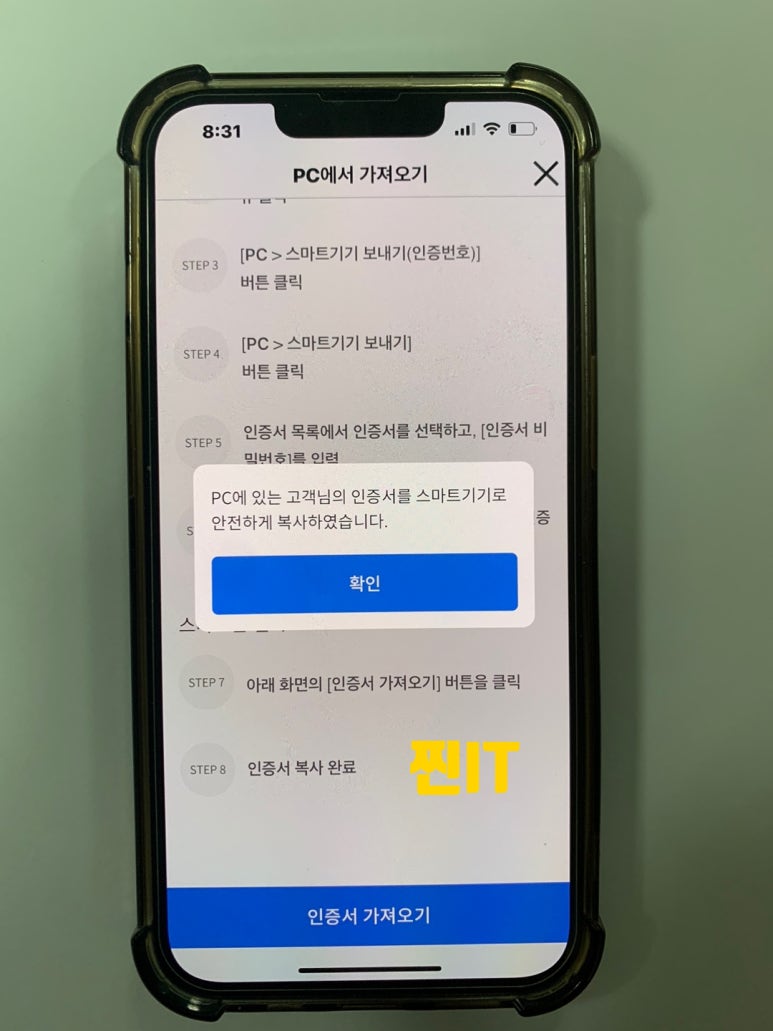
안전하게 복사가 완료되었다는 메세지가 뜨네요!
이렇게 오늘은 인증서유효기간이 만료되었을 경우
발급 또는 재발급 방법과 아이폰에 저장하기까지
두 가지를 알아보았는데요,
보안이 강한 아이폰이어도
사진을 보면서 따라하시면 금방 쉽게 되지요!
혹시 타기관인증서 등록이 궁금하시다면
아래 링크에서 확인해보세요 ;)
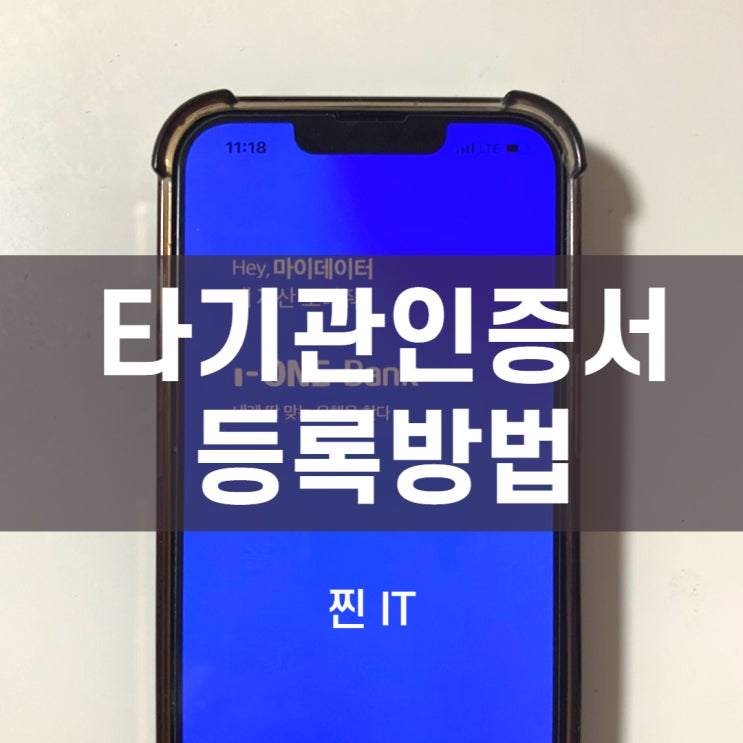
안녕하세요 찐IT입니다. 요즘 모바일로 은행업무를 보시는 일이 많으시죠? 그러다보니 공동인증서(구, 공...
blog.korea-iphone.com